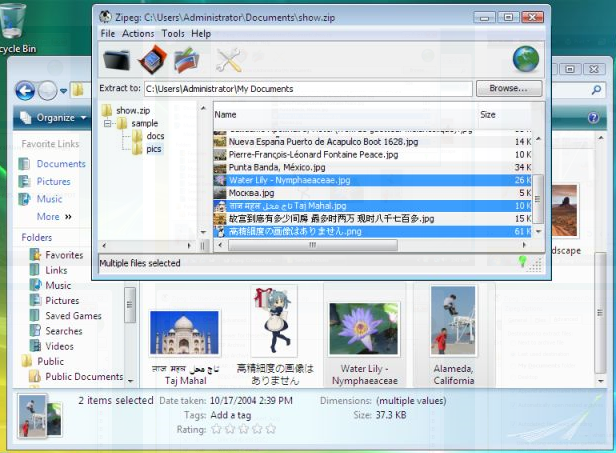有许多记笔记软件可能足以满足日记要求,包括Zim等。但是,FOSS RedNotebook专门用于日记功能,并且可作为便携式应用程序使用,因此您可以在Windows和Linux上轻松尝试(您可以尝试通过“下载"页面上的链接在OS X上构建它)。以下是RedNotebook的一些最佳功能。
所见即所得编辑器
RedNotebook是一种Wiki风格的日记,可让您轻松地设置文本格式,包括链接,嵌入图像,附加附件文件等,方法是使用简化的标记语言(以类似HTML的方式)。 RedNotebook具有所见即所得文本编辑器的感觉,因为您将具有用于插入媒体(硬盘上的图片或直接图像URL),链接以及附加文件和格式化文本(例如,使文本加粗,加下划线等)的按钮。即使您不知道所有不同的语法,也很容易。
您还可以一键式预览样式化的条目,这相当于Wiki样式的网站上的 Save 。<
即使您完全不熟悉Wiki,在首次加载程序时也会从默认模板中获得指导。如果您计划定期添加相似的条目(例如,便笺或日记条目),则不必每次都设置文本样式。模板会很有用。
日历功能
每个条目都可以添加到类别和/或标记,并且每次在左窗格的日历中单击日期时都会加载。可以链接到日历日期的应用程序有很多潜在用途;实际上,Ryan讨论了使用iDailyDiary(一种类似的日记功能,该功能还具有日历)来创建待办事项列表,您可以在单击该内置日历中的日期时看到该列表。如果您使用“记住牛奶",您会注意到,即使该站点提供的要打印的每周计划表也不会在日历视图中列出任务,因此这种日历功能对于视觉学习者会更加有用。 p>
键盘快捷键
值得一提的另一件事是,您可以使用键盘快捷键来加快RedNotebook的使用速度。一些不太明显的参数(最明显的是通用的 Ctrl + F 来查找关键字,而 Ctrl + N 来添加新类别)将是 Ctrl + P 切换预览模式, Ctrl + PageDown 或 Up 可以查看日历中前一天或后一天的条目, Ctrl + L 可以插入链接,而 Ctrl + T 可以添加标签。您可以在菜单上和程序的 Help 部分中看到这些内容。
导出数据
您的条目,您可以通过键入空格查看列出的所有条目(“")会定期保存,并且在您退出程序时也会保存,但是如果您想尝试其他日记平台(例如Blogging),则可以用纯格式导出条目文本,HTML,PDF或LaTeX格式。您还可以将TXT格式的条目备份到一个zip文件中。
但是,如果要对条目进行密码保护,则必须使用TrueCrypt之类的东西。
这些是使它成为管理员的主要功能(至少对我而言),但是使用此工具的一个缺点是,除了图片之外,没有其他直接,简便的媒体传播方法,因此YouTube视频不存在。另外,我不知道您在这里看到的灰色界面(我的安装版本和便携式版本都一样),如官方网站上的程序截图(以及Lifehacker和GHacks)看起来很棒。总体而言,如果您想找到博客替代方法,那么这将是一个很好的工具。
您是喜欢博客还是保留私人日记?如果您选择后者,则使用什么方法?